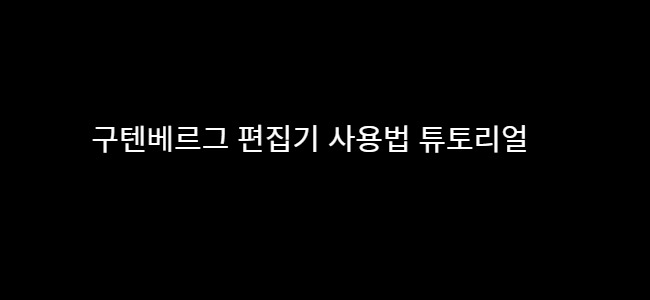워드프레스 구텐베르그 편집기의 목표는 풍부한 콘텐츠를 간단하고 재미있게 워드프레스에 추가하는 것입니다. 이 전체 글을 원하는 대로 이동하고 상호 작용할 수 있는 콘텐츠 조각(레고 블록과 유사)으로 구성됩니다. 커서를 원하는 대로 이동하면 여러 가지 블록이 개요와 화살표와 함께 점등합니다. 복사와 붙여넣기 과정에서 내용이 잃을까 걱정하지 말고 화살표를 눌러 빠르게 위치를 변경하세요.

구텐베르그 워드프레스 블록 에디터
지금 읽고 있는 내용은 모든 블록 중에서 가장 기본적인 블록인 문자 블록입니다. 문자 블록에는 오른쪽 정렬된 이 글과 같은 글 주변을 자유롭게 이동할 수 있는…
…자체 컨트롤이 있습니다.
헤딩요소도 콘텐츠 개요와 구성을 제공하는 개별 블록입니다.
천 마디 말보다 한 번 보는 게 더 낫다
지극히 신중하게 이미지와 미디어를 처리하는 것이 새 편집기의 기본 주목입니다. 캡션 추가의 화면 비율이 표시되며 이전보다 훨씬 쉽고 안정적으로 사진을 전체 폭으로 이동할 수 있습니다.

강력하면서도 사용이 쉬운 워드프레스 광고 관리 / 광고 삽입 플러그인입니다. 이 플러그인은 AdSense에 최적화되었으며 구텐베르크(Gutenberg) 에디터를 지원합니다.
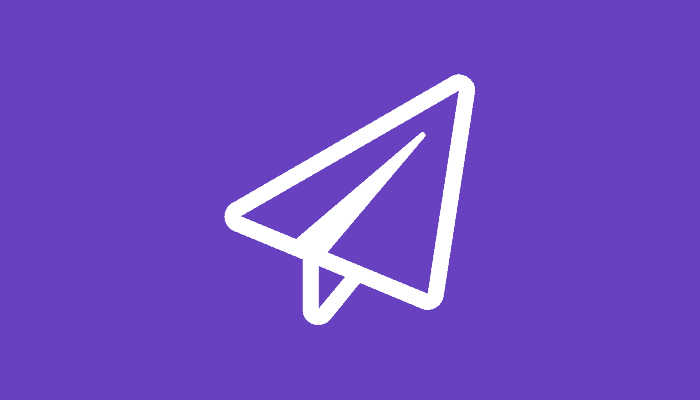
캡션을 선택하고 제거하거나 편집할 때 이제는 실수로 프레젠테이션을 망칠지 몰라서 이미지 또는 기타 문자를 신중하게 선택하지 않아도 됩니다.
삽입 도구
워드프레스에서 수행할 수 있는 모든 것을 인터패이스의 같은 곳에서 빠르게 제공한다는 것을 상상해 보세요. HTML 태그, 클래스를 이해하거나 복잡한 쇼트코드 구문을 기억할 필요가 없습니다. 이것이 바로 편집기 주변에 보여 사용 할 수 있는 모든 콘텐츠 블록을 찾아서 글에 추가할 수 있는 (+) 버튼인 삽입 도구 이면의 정신입니다. 플러그인과 테마를 자체적으로 등록할 수 있어 풍부한 편집과 발행에 대한 모든 종류의 가능성을 활짝 엽니다.
사용해 보세요. 워드프레스에서는 이미 글에 추가할 수 있는 알지 못했던 것을 발견할 수 있습니다. 다음은 현재 찾을 수 있는 내용의 간단한 목록입니다:
- 본문 & 헤딩요소
- 이미지 & 비디오
- 갤러리
- 유튜브, 트윗 또는 워드프레스 글과 같은 임베드입니다.
- 버튼, 히어로 이미지, 분리자 등과 같은 래이아웃 블록입니다.
- 그리고 이 목록과 같은 목록도 당연히 포함합니다 🙂
비주얼 편집하기
블록을 그 자리에서 편집하고 콘텐츠를 직접 조정할 수 있다는 것은 엄청난 혜택입니다. 인용 출처와 같은 것을 편집하는 항목 또는 버튼의 문자 없이 콘텐츠를 직접 변경할 수 있습니다. 다음 인용을 편집해 보세요.
편집기에서는 힘들이지 않고 풍부한 글을 쓸 수 있도록 새 패이지와 글 작성 환경 만들기를 시도합니다. 그리고 지금은 쇼트코드, 사용자 정의 HTML 또는 “정체불명의” 임베드 검색이 필요할 수도 있는 작업이 쉬워지는 “블록”이 편집기에 있습니다.
맷 뮬렌웨그, 2017년
인용 출처에 해당하는 정보가 이미지 아래 캡션과 비슷한 개별 문자 필드여서 출처를 선택, 수정 또는 제거하는 경우에도 인용 구조를 보호합니다. 항상 쉽게 다시 추가할 수 있습니다.
블록은 필요한 것일 수 있습니다. 예를 들면, 문자 구성의 일부로 부드러운 인용을 추가하는 것을 원할 수도 있고 거대한 스타일의 인용을 표시하는 것을 선호할 수도 있습니다. 이러한 옵션을 삽입 도구에서 모두 사용할 수 있습니다.
슬라이더를 사이드바의 블록 점검도구로 끌어서 갤러리의 컬럼 수를 변경할 수 있습니다.
리치 미디어
새 넓이 그리고 전체 넓이 정렬을 갤러리와 결합하면 미디어가 매우 풍부한 래이아웃을 아주 빠르게 만들 수 있습니다.

물론, 전체 넓게 이미지는 꽤 클 수 있습니다. 그러나 때로는 이미지에 그만한 가치가 있습니다.
위는 이미지가 단 2개 있는 갤러리입니다. 래이아웃을 다루지 않고 시각적으로 매력적인 래이아웃을 만드는 더 쉬운 방법입니다. 블록 전환 도구를 사용하여 쉽게 갤러리를 개별 이미지로 다시 되돌릴 수도 있습니다.
모든 블록에 이러한 정렬을 선택할 수 있습니다. 임베드 블록에도 이러한 기능이 있으며, 즉시 반응합니다:
정적이든 동적이든, 화려하든 평범하든 관계없이 좋아하는 블록을 모두 구축할 수 있습니다. 다음은 요약 글 블록입니다:
코드는 시다
워드프레스 커뮤니티
추가 블록을 구축하는 방법을 자세히 알아보려는 경우 또는 프로젝트 도움말에 관심이 있는 경우 깃허브 저장소로 향하세요.
구텐베르그를 시험해 주어 감사합니다!
👋